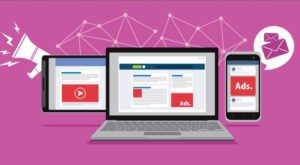كيفية عرض سجل المشاهدة في تيك توك (TikTok)
advertisement

يعرف مستخدمو TikTok ألم مشاهدة مقطع فيديو مثير على TikTok ، والضغط بطريق الخطأ على الزر اعادة التحميل ، وفقدان الفيديو. في هذه المواقف ، ربما تتساءل عن كيفية الاطلاع على سجل المشاهدة والعودة إلى الفيديو الخاص بك. لحسن الحظ، هناك حل!
advertisement
تمامًا كما يتتبع متصفحك المواقع التي تزورها بحيث يمكنك العودة إليها بسهولة دون الحاجة إلى وضع إشارة مرجعية عليها جميعًا ،فأن شبكة التواصل الاجتماعي تيك توك TikTok تعرض كذلك المحتوى الذي شاهدته بالفعل .الأمر سهل جداً، تعرف على كيفية التحقق من سجل مقاطع الفيديو التي تشاهدها في TikTokوحذفها اذا اردت.أول شيء يجب مراعاته هو أن TikTok يخزن سجل المشاهدة الخاص بك ، لكنه لا يقدمه لك مثل أي تطبيق آخر حيث لا يمكنك الوصول إلى سجل كامل لأنشطتك داخل التطبيق.
كيفية الدخول على سجل المشاهدة
يحتوي تطبيق TikTok الآن على قائمة “سجل المشاهدة” المخصصة ، والتي ستسمح للمستخدمين بمشاهدة مقاطع الفيديو التي شاهدوها في الأيام السبعة الماضية:
advertisement
- في ملف تعريف TikTok الخاص بك ، انقر فوق الخطوط الأفقية الثلاثة في الزاوية العلوية اليمنى من الشاشة.
- انقر على “الإعدادات والخصوصية”.
- ضمن قسم “المحتوى والنشاط” ، انقر على “سجل المشاهدة”.
- سينقلك هذا إلى شاشة حيث يمكنك مشاهدة جميع مقاطع الفيديو التي شاهدتها في الأيام السبعة الماضية.
قد يفيدك ايضاً: تفعيل ميزة قفل الملف الشخصي على فيسبوك
كيف ترى سجلات جميع المشاهدات في TikTok على تطبيق iPhone وAndroid
على عكس التطبيقات الاجتماعية الأخرى ، لا يحتوي TikTok على زر “سجل المشاهدة”. ومع ذلك ، هناك طريقة للوصول إلى السجل الخاص بك: يمكنك طلب ملف البيانات الخاص بك من TikTok. يحتوي هذا الملف على معلومات متعلقة بحسابك على TikTok ، مثل سيرتك الذاتية ، وسجل التعليقات ، وقائمة المتابعين ، وسجل تسجيل الدخول ، وقائمة الإعجابات ، والإعدادات ، وما إلى ذلك ، كما يحتوي أيضًا على قائمة بمقاطع الفيديو التي شاهدتها ، مثل “محفوظات استعراض الفيديو” ” قائمة.
advertisement
إليك كيفية طلب ملف بيانات TikTok الخاص بك وعرض سجل المشاهدة الخاص بك:
advertisement
- افتح تطبيق “TikTok” وانتقل إلى ملفك الشخصي.
- اضغط على الخطوط الثلاثة في الزاوية العلوية اليمنى وانقر على “الخصوصية”.
- حدد “التخصيص والبيانات”.
- اختر “تنزيل بياناتك”.
- انقر على “طلب ملف البيانات”.
- ستتلقى تأكيدًا لطلب البيانات ، ثم في تنزيل البيانات ، يمكنك رؤية حالة طلبك.
- عادة ما يستغرق حوالي 24 ساعة.عندما يكون الملف جاهزًا ، حدد “تنزيل”.
- يتم تنزيل الملف بتنسيق مضغوط باستخدام مدير الملفات الافتراضي الخاص بك.
- إذا لم تتمكن من فتحه باستخدام جهاز iPhone الخاص بك (لا يوجد تطبيق مضغوط مثبت) ، فيمكنك نقله إلى جهاز الكمبيوتر الخاص بك وفتحه هناك.
- بمجرد فتح ملف zip ، سترى عدة ملفات .txt. افتح الملف المسمى “محفوظات استعراض الفيديو”.
- تحتوي القائمة الموجودة في الملف على التاريخ والوقت ورابط لكل مقطع فيديو. استخدم نسخ / لصق لمشاهدة أي فيديو في متصفحك.
طريقة الوصول إلى مقاطع الفيديو المفضلة في TikTok
- سيكون أول شيء هو الدخول الى الحساب الخاص بك على شبكة TikTok الاجتماعية.
- مجرد دخولك إلى صفحة الملف الشخصي ، ستحتاج إلى النقر فوق “القلب” الذي يظهر على السبورة.
- بمجرد استخدام هذا القسم ، سترى جميع مقاطع الفيديو التي تم الإعجاب بها، بحيث يمكنك الوصول إليها بسهولة.
advertisement
اقرأ ايضاً: ما هو تويتر وما مميزاته؟دليل كامل عن Twitter وكيفية عمله
إخفاء مقاطع الفيديو المفضلة من حسابك
هذه الشبكة الاجتماعية تتيح لك فرصة إخفاء هذه مقاطع الفيديو الخاصة بك المفضلة حتى لا يراها أحد غيرك ، حيث ستساعدك على اكتساب المزيد من السرية .لذلك يجب اتباع الخطوات التالية لإخفاء هذا المكون وإتاحته لك فقط:
- أول شيء هو الذهاب إلى صفحة ملفك الشخصي.
- في ذلك ، عليك النقر فوق النقاط الرأسية الثلاث التي تظهر في الزاوية اليمنى العليا من الشاشة.
- القائمة التي تظهر على الشاشة ، يجب عليك تحديد قسم “السرية”.
- أنت الآن بحاجة إلى التمرير لأسفل إلى قسم “الأمان” والعثور على خيار “من يمكنه مشاهدة مقاطع الفيديو التي تعجبك” والنقر عليه. هناك يمكنك تحديد “الكل” أو “أنا فقط” ، في هذه الحالة حدد “أنا فقط”.
احذف المحتوى الذي يعجبك
إذا كنت تريد حذف سجل TikTok الخاص بك لمنع المستخدمين الآخرين من مشاهدة مقاطع الفيديو التي تفضلها ، فيمكنك القيام بذلك بسهولة شديدة:
advertisement
- انقر فوق “القلب” الذي يظهر في منتصف الشاشة للوصول إلى المحتوى الذي أعجبك.
- أنت الآن بحاجة إلى تحديد كل مقطع فيديو هناك وعلى اليمين ستجد قلبًا مميزًا باللون الأحمر ، وفي هذه الحالة تحتاج إلى تحديده لإظهار أنك لم تعد تحب ذلك.
- بعد أن يختفي الأتمتة قائمتك ، عليك تكرار هذه الخطوة مع كل سمعي بصري لديك في هذه القائمة . تذكر أنه إذا كانت هذه القائمة طويلة بما يكفي ، فسيأخذ الوقت الكافي لحذف كل المحتويات الموجودة على هذا النحو .
advertisement